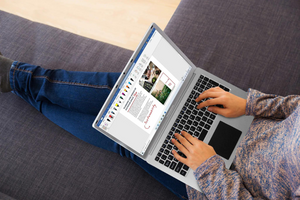Вы активный пользователь ноутбука и считаете, что уровень заряда нужно всегда поддерживать на 100%? Тогда торопимся заверить, что это не так. Ведь для того, чтобы поддерживать здоровье аккумулятора на высоком уровне, стоит установить ограничение заряда в диапазоне 60-80%.
Вы активный пользователь ноутбука и считаете, что уровень заряда нужно всегда поддерживать на 100%? Тогда торопимся заверить, что это не так. Ведь для того, чтобы поддерживать здоровье аккумулятора на высоком уровне, стоит установить ограничение заряда в диапазоне 60-80%.
Мы расскажем Вам о том, какие ограничения можно установить, как это сделать правильно, чтобы когда уровень заряда достигал нужных Вам показателей, устройство прекращало зарядку. Это идеальное решение, благодаря которому вы сможете продлить срок использования вашего устройства.
Как настроить лимит заряда батареи с помощью BIOS?
Перед поиском дополнительных утилит, которые помогут установить предел заряда аккумулятора, следует обратиться в BIOS. Некоторые производители ноутбуков имеют специальные инструкции на эту тему. К примеру можем взять ноутбук Dell. В нем есть возможность настройки опции Primary Battery Charge Configuration в разделе Power Management. Здесь на выбор есть не только разные системные параметры, но и Вы можете самостоятельно задать необходимые параметры того, с какого процента начинается зарядка и на котором заканчивается.
Такая функция есть не только в ноутбуках Dell, ее можно встретить и в HP и Microsoft Surface и других.
Различные производители ноутбуков имеют свои инструменты, помогающие в управлении устройством, в частности, это распространяется и на применение ограничений заряда батареи. Одни дают возможность регулировки заряда в ручном режиме, а в других можно внести правки в профиль, что позволит продлить служение батареи благодаря ограничению заряда на отметке менее 100%. Но следует помнить, что такая возможность есть не у всех производителей.
Приложения от производителей, позволяющие регулировать заряд батареи
Ниже мы разместим список утилит от производителей ноутбуков, благодаря которым вы сможете устанавливать ограничения заряда.
Acer – у этого производителя есть программа Acer Care Center. Некоторые модели позволяют устанавливать ограничения в пределах 80% в разделе "Проверка".
ASUS — установка этой функции с помощью программы MyASUS. Для этого необходимо открыть раздел "Кастомизация". Ограничение можно установить на уровне от 60% до 80%.
Gigabyte — с помощью ручной настройки Вы можете внести изменения в лимит заряда в разделе Gigabyte Control Center
Huawei/Honor – здесь Вам на помощь придет фирменное приложение PC Manager
Lenovo – воспользуйтесь фирменным приложением Lenovo Vantage
LG Gram – управлять питанием можно в соответствующем разделе LG Control Center
MSI – у этого производителя есть два варианта того, как Вы можете установить ограничение заряда. Оба вы найдете в приложении DragonCenter. Первый позволит удерживать заряд до 80%, а второй до 60%.
Помимо этих вариантов есть и другие. Но это основные и наиболее действенные. Если вы знаете как можно это сделать с помощью других действий, то пишите в комментариях.